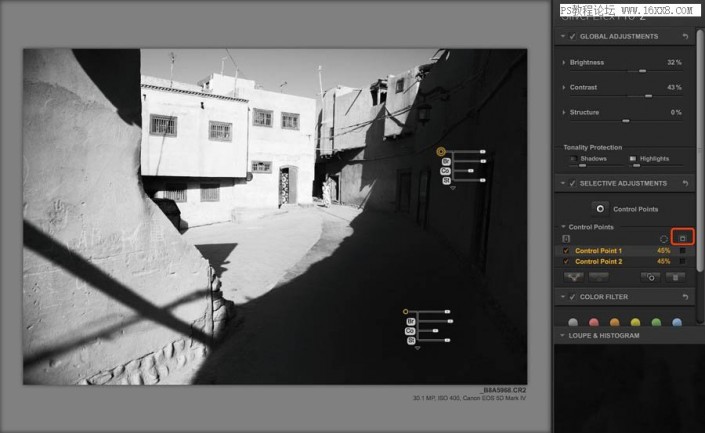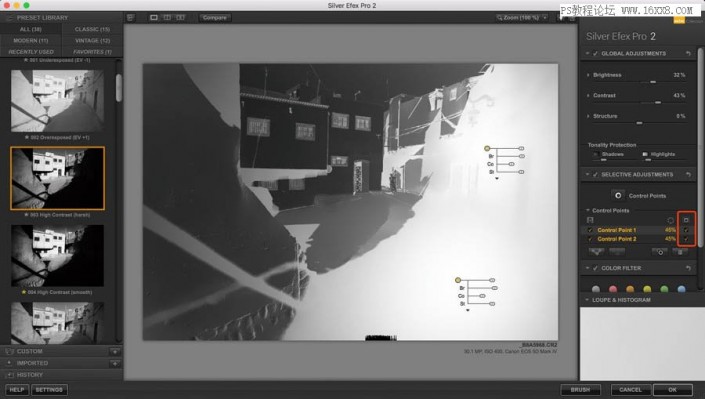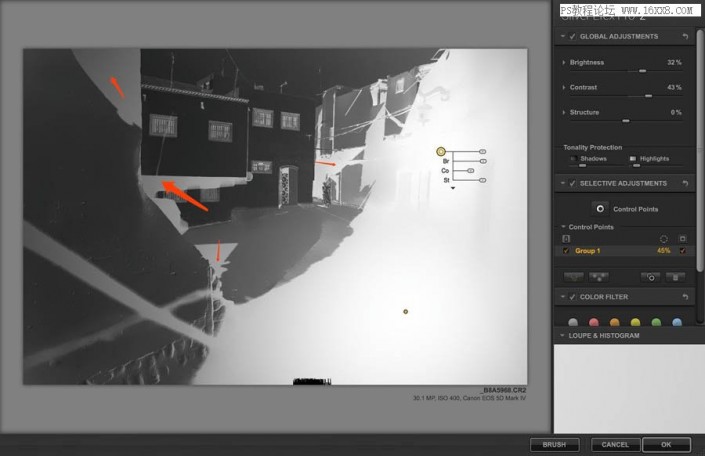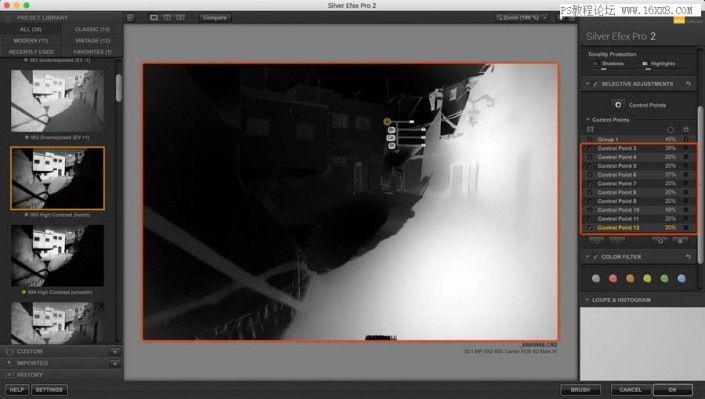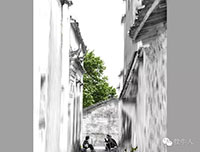黑白效果,利用滤镜把照片做出写意感(3)
来源:图虫网
作者:韩凯
学习:6360人次
9、点击增加控制点,鼠标放在画面中,右下角的放大视图帮助我们精确放置控制点,放置到我们需要调整的地方(插件会自动的选择旁边灰度一致的区域)
放置好了控制点之后,会出现几个滑块,最上面一个是控制区域大小,往下依次为:控制亮度、控制对比度、控制细节强度(可以理解为清晰度)下面小箭头还有拓展的几个调整;
每建立一个控制点,在右边都会显示出来,主要是用来观察选择的区域
10、在右边暗部区域建立两个控制点,我们要对暗部进行的操作是:减少一些对比度,暗部更加统一,并适当的减少一些细节强度;控制点会精确的选择出右侧的暗部区域,来观察一下
11、点击右侧显示选择区域
12、画面就以这种形式显示出来,白色代表着选择调整的区域,黑色代表着不选择不调整的区域
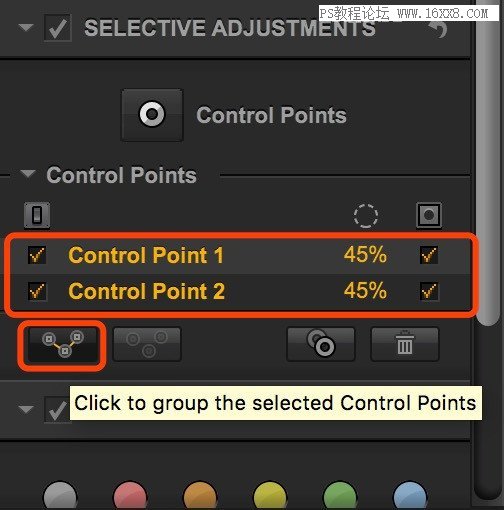
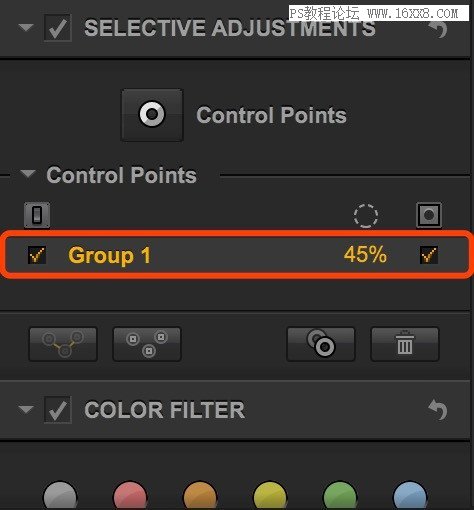
13、我们先把刚刚的两个控制点,建立一个组
13、左边有很多的区域并不需要做这样的一个调整,但也有一些被选择起来了(箭头部分)那接下来我们要把左侧减掉
学习 · 提示
相关教程
关注大神微博加入>>
网友求助,请回答!